Apotop DW17 DW-17 Leaflet
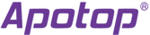
Product codes
DW-17
I N S T R U K C J A U Ż Y T K O W A N I A www.conrad.com
Apotop „Wi-Reader Pro“
Czytnik kart pamięci z WiFi
Czytnik kart pamięci z WiFi
Nr zam. 55 95 16
Wersja 07/13
Niniejsza instrukcja użytkowania została opublikowana przez Conrad Electronic SE, Klaus-Conrad-Str. 1,
D-92240 Hirschau, Niemcy (www.conrad.com).
D-92240 Hirschau, Niemcy (www.conrad.com).
Wszelkie prawa odnośnie tego tłumaczenia są zastrzeżone. Reprodukowanie w jakiejkolwiek formie, kopio-
wanie, tworzenie mikrofi lmów lub przechowywanie za pomocą urządzeń elektronicznych do przetwarzania
danych jest zabronione bez pisemnej zgody wydawcy. Powielanie w całości lub w części jest zabronione.
wanie, tworzenie mikrofi lmów lub przechowywanie za pomocą urządzeń elektronicznych do przetwarzania
danych jest zabronione bez pisemnej zgody wydawcy. Powielanie w całości lub w części jest zabronione.
Instrukcja ta odpowiada stanowi technicznemu urządzeń w chwili druku. Wszelkie zmiany w technologii i
urządzeniach są zastrzeżone.
urządzeniach są zastrzeżone.
© Copyright 2013 by Conrad Electronic SE.
V1_0713_01/IV
Zastosowanie zgodne z przeznaczeniem
Produkt może służyć jako hotspot WLAN bądź jako mobilna pamięć obsługująca urządzenia USB oraz
karty pamięci SD dla urządzeń działających w systemie iOS iorazAndroid i posiadających właściwe aplikacje
(bezpośredni dostęp do pamięci USB lub karty pamięci SD, także z notebook'a lub PC).
Dzięki wbudowanemu akumulatorowi możliwe jest niezależne funkcjonowanie urządzenia. Ładowanie może
przebiegać poprzez port USB komputera, koncentrator USB z własnym zasilaczem sieciowym albo poprzez
zasilacz sieciowy z gniazdem USB (np. zasilacz sieciowy iPada albo urządzenia Android).
Należy bezwzględnie przestrzegać zasad bezpieczeństwa!
Zastosowanie inne niż wyżej wymienione może prowadzić do uszkodzenia produktu, a dodatkowo wiąże
się z zagrożeniami takimi jak: zwarcie, pożar, porażenie prądem itd. Modyfi kacja lub przebudowa produktu
zabroniona!
Ten produkt odpowiada wymogom prawnym, zarówno krajowym jak i europejskim. Wszystkie nazwy fi rm
i produktów należą do znaków towarowych aktualnego właściciela. Wszelkie prawa zastrzeżone.
karty pamięci SD dla urządzeń działających w systemie iOS iorazAndroid i posiadających właściwe aplikacje
(bezpośredni dostęp do pamięci USB lub karty pamięci SD, także z notebook'a lub PC).
Dzięki wbudowanemu akumulatorowi możliwe jest niezależne funkcjonowanie urządzenia. Ładowanie może
przebiegać poprzez port USB komputera, koncentrator USB z własnym zasilaczem sieciowym albo poprzez
zasilacz sieciowy z gniazdem USB (np. zasilacz sieciowy iPada albo urządzenia Android).
Należy bezwzględnie przestrzegać zasad bezpieczeństwa!
Zastosowanie inne niż wyżej wymienione może prowadzić do uszkodzenia produktu, a dodatkowo wiąże
się z zagrożeniami takimi jak: zwarcie, pożar, porażenie prądem itd. Modyfi kacja lub przebudowa produktu
zabroniona!
Ten produkt odpowiada wymogom prawnym, zarówno krajowym jak i europejskim. Wszystkie nazwy fi rm
i produktów należą do znaków towarowych aktualnego właściciela. Wszelkie prawa zastrzeżone.
Zawartość zestawu
• Apotop „Wi-Reader Pro“
• Kabel USB
• Krótka instrukcja
• Instrukcja obsługi producenta (w języku angielskim)
• Kabel USB
• Krótka instrukcja
• Instrukcja obsługi producenta (w języku angielskim)
Zasady bezpieczeństwa
W przypadku uszkodzeń spowodowanych przez niezastosowanie się do tej instrukcji
obsługi, rękojmia/gwarancja wygasa! Nie ponosimy żadnej odpowiedzialności za szkody
pośrednie!
pośrednie!
Nie
ponosimy
żadnej odpowiedzialności za szkody w mieniu bądź na osobie, spowodo-
wane nieodpowiednią obsługą lub nieprzestrzeganiem zasad bezpieczeństwa! W takich
przypadkach rękojmia/gwarancja wygasa.
przypadkach rękojmia/gwarancja wygasa.
•
Ze
względów bezpieczeństwa i zgodności z certyfi katem (CE), przebudowa i/lub modyfi kacja
produktu na własną rękę nie są dozwolone. Produktu nie należy rozmontowywać.
• Ten produkt nie jest zabawką i nie należy dopuścić, aby znalazł się w rękach dzieci.
• Produkt przeznaczony jest wyłącznie do użytku w suchych, zamkniętych pomieszczeniach,
nie należy dopuścić do jego zawilgocenia lub zamoczenia. Produkt należy chronić przed
gorącem, zimnem, kurzem, brudem oraz bezpośrednim promieniowaniem słonecznym.
gorącem, zimnem, kurzem, brudem oraz bezpośrednim promieniowaniem słonecznym.
•
Nie
należy pozostawiać opakowania bez nadzoru, może bowiem stać się wówczas niebez-
pieczną zabawką dla dzieci.
• Z produktem należy obchodzić się ostrożnie, gdyż może zostać uszkodzony poprzez wstrzą-
sy, uderzenia i upadki, nawet z niewielkiej wysokości.
Podłączenie i uruchomienie
Ładowanie akumulatora
• Na początku naładuj akumulator„Wi-Reader Pro“ (Przełącznik funkcyjny w pozycji „OFF“). Podłącz
• Na początku naładuj akumulator„Wi-Reader Pro“ (Przełącznik funkcyjny w pozycji „OFF“). Podłącz
„Wi-Reader Pro“ dołączonym do zestawu kablem USB do portu USB komputera, koncentratora USB z
własnym zasilaczem sieciowym lub bezpośrednio do zasilacza sieciowego z gniazdem USB (np. zasilacz
sieciowy iPada albo urządzenia typu Android).
własnym zasilaczem sieciowym lub bezpośrednio do zasilacza sieciowego z gniazdem USB (np. zasilacz
sieciowy iPada albo urządzenia typu Android).
• Ładowanie zupełnie pustego akumulatora przez USB, w zależności od zaopatrzenia w prąd, trwa około
6 godzin (port USB o natężeniu 500 mA) lub około 4 godzin (zasilacz sieciowy USB o natężeniu 1000 mA).
Podczas ładowania urządzenie można oczywiścieuruchomić, jednak wydłuża to czas jego ładowania.
Podczas ładowania urządzenie można oczywiścieuruchomić, jednak wydłuża to czas jego ładowania.
Użytkowanie w roli mobilnej pamięci dla urządzeń działających w systemie iOS i Android
• Pobierz aplikację „Wi-Reader“ (w przypadku Androida „Wi-Reader Pro") . W tym celu „Wi-Reader Pro“
• Pobierz aplikację „Wi-Reader“ (w przypadku Androida „Wi-Reader Pro") . W tym celu „Wi-Reader Pro“
musi być podłączony do twojego routera poprzez kabel sieciowy RJ45, patrz „Użytkowanie w roli hotspo-
tu“. Aplikacja jest darmowa.
tu“. Aplikacja jest darmowa.
• Boczny przełącznik ustaw w pozycji „
“. Włączenie hotspotu WLAN w „Wi- Reader Pro“ trwa około
30-35 sekund - poczekaj, aż zamiga niebieskie światełko LED.
• Włącz następnie swój tablet lub telefon i poszukaj dostępnych sieci WLAN. Powinna pojawić się sieć
WLAN „Wi-Reader Pro“, przykładowa nazwa identyfi katora SSID to „Wi-Reader Pro_xxxxxx““ (znaki„x“ na
końcu oznaczają przypadkowy numer seryjny, patrz nadruk na „Wi-Reader Pro“). W ustawieniach podsta-
wowych nie jest włączone żadne szyfrowanie, możliwy jest natychmiastowy dostęp do internetu.
końcu oznaczają przypadkowy numer seryjny, patrz nadruk na „Wi-Reader Pro“). W ustawieniach podsta-
wowych nie jest włączone żadne szyfrowanie, możliwy jest natychmiastowy dostęp do internetu.
Ustawienia fabryczne zostały wybrane celowo, aby umożliwić bezpośrednie korzystanie z „Wi
Reader Pro“ bez potrzeby konfi guracji oraz bezpośredni dostęp do internetu (poprzez podpięcie
kabla RJ45, patrz „Użytkowanie w roli hotspotu“). Włączenie szyfrowania jest oczywiście możli-
we w menu ustawień „Wi-Reader Pro“ (np. WPA2).
Reader Pro“ bez potrzeby konfi guracji oraz bezpośredni dostęp do internetu (poprzez podpięcie
kabla RJ45, patrz „Użytkowanie w roli hotspotu“). Włączenie szyfrowania jest oczywiście możli-
we w menu ustawień „Wi-Reader Pro“ (np. WPA2).
• Do „Wi-Reader Pro“ podepnij pamięć USB albo kartę pamięci SD (SD/SDHC/SDXC). Niemożliwe jest
równoczesne użycie obu typów pamięci.
• Włącz pobraną aplikację. Dzięki niej możesz np. przejrzeć zdjęcia z pamięci USB lub karty pamięci SD,
pobrać je na tablet lub telefon bądź zapisać zdjęcia na pamięci USB lub karcie pamięci SD.
Przykład: Dzięki tej aplikacji możesz na przykład skopiować zdjęcia z iPada na kartę pamięci SD,
aby wydrukować je przy użyciu jednej z wielu dostępnych w różnych miejscach drukarek fotografi cznych.
aby wydrukować je przy użyciu jednej z wielu dostępnych w różnych miejscach drukarek fotografi cznych.
Użytkowanie w roli hotspotu WLAN
• Podłącz gniazdo RJ45 „Wi-Reader Pro“ poprzez powiązany kabel sieciowy 1:1 do sieci, np. łącza interne-
• Podłącz gniazdo RJ45 „Wi-Reader Pro“ poprzez powiązany kabel sieciowy 1:1 do sieci, np. łącza interne-
towego w hotelu.
Sieć musi zostać najpierw odgórnie odblokowana. W razie wątpliwości, należy zgłosić się np. do
recepcji hotelu.
• Boczny przełącznik ustaw w pozycji „
“. Włączenie hotspotu WLAN w „Wi- Reader Pro“ trwa około 30-
35 sekund - poczekaj, aż zamiga niebieskie światełko LED.
• Włącz swój tablet lub telefon i poszukaj dostępnych sieci WLAN. Powinna pojawić się sieć WLAN „Wi-
Reader Pro“, przykładowa nazwa identyfi katora SSID to „Wi-Reader Pro_xxxxxx““ (znaki„x“ na końcu
oznaczają przypadkowy numer seryjny, patrz nadruk na „Wi-Reader Pro“).
oznaczają przypadkowy numer seryjny, patrz nadruk na „Wi-Reader Pro“).
• Połącz sieć WLAN np. iPada z „Wi-Reader Pro“. W ustawieniach podstawowych nie jest włączone żadne
szyfrowanie, możliwy jest więc natychmiastowy dostęp do internetu.
Ustawienia fabryczne zostały wybrane celowo, aby umożliwić bezpośredni dostęp do internetu,
bez potrzeby konfi guracji. W menu ustawień „Wi-Reader Pro“ można oczywiście włączyć szy-
frowanie (np. WPA2).
bez potrzeby konfi guracji. W menu ustawień „Wi-Reader Pro“ można oczywiście włączyć szy-
frowanie (np. WPA2).
Użytkowanie w roli mobilnej stacji ładowania
Boczny przełącznik ustaw w pozycji „
Boczny przełącznik ustaw w pozycji „
“. „Wi-Reader Pro“ można teraz użyć jako stacji do ładowania np.
telefonów komórkowych. Prąd ładowania może osiągnąć maksymalne natężenie 1 A.
Uwagi i wskazówki
Należy przestrzegać dołączonej osobno, wyczerpującej (angielskojęzycznej) instrukcji obsługi
producenta.
• W małym otworze pomiędzy złączem micro USB a przełącznikiem funkcyjnym, znajduje się przycisk Re-
set. Aby zresetować „Wi-Reader Pro“, należy ten przycisk nacisnąć. Należy przytrzymać go przez około
3 sekundy (np. przy pomocy spinacza biurowego), aby cofnąć wszystkie zmiany w ustawieniach i aby
„Wi-Reader Pro“ wrócił do ustawień fabrycznych.
3 sekundy (np. przy pomocy spinacza biurowego), aby cofnąć wszystkie zmiany w ustawieniach i aby
„Wi-Reader Pro“ wrócił do ustawień fabrycznych.
Po zresetowaniu, „Wi-Reader Pro“ przeprowadzi restart. Po upływie około 1 minuty, „Wi-Reader Pro“
będzie znowu gotowy do użytku.
• Jeśli „Wi-Reader Pro“ nie jest używany, należy go wyłączyć (pozycja przełącznika „OFF“), aby oszczędzać
prąd.
• „Wi-Reader Pro“ dysponuje własnym serwerem internetowym do konfi guracji.
W tym celu „Wi-Reader Pro“ musi być włączony, a iPad lub inne urządzenie musi być połączone z siecią
W tym celu „Wi-Reader Pro“ musi być włączony, a iPad lub inne urządzenie musi być połączone z siecią
WLAN „Wi-Reader Pro“ (przykładowy identyfi kator SSID „Wi-Reader Pro_xxxxxx“).
W pole adresu wyszukiwarki należy wpisać następujący adres IP: http://10.10.1.1
Nad polem "Ustawienia" u góry z prawej strony, pojawi się menu ustawień „Wi-Reader Pro“. W tym miejscu
Nad polem "Ustawienia" u góry z prawej strony, pojawi się menu ustawień „Wi-Reader Pro“. W tym miejscu
można nie tylko aktywować szyfrowanie, ale także skonfi gurować hotspot WLAN jako router.
• Jeśli twój PC/Notebook połączony jest z siecią WLAN „Wi-Reader Pro“ (fabryczny identyfi kator SSID
„Wi-Reader Pro_xxxxxx“), w pole adresu wyszukiwarki należy wpisać adres IP: http://10.10.1.1.
Jeśli do „Wi-Reader Pro“ wpięta jest pamięć USB lub karta SD, przy lewym brzegu ekranu można kliknąć
na listę „Wi-Reader“ i korzystać bezpośrednio z pamięci USB (lub karty pamięci SD).
na listę „Wi-Reader“ i korzystać bezpośrednio z pamięci USB (lub karty pamięci SD).
Konserwacja i środki ostrożności
Przed czyszczeniem produktu, należy go zawsze wyłączyć.
Urządzenie wystarczy czyścić suchą, miękką, suchą szmatką. Nie należy używać agresywnych środków
czyszczących, gdyż mogą one spowodować przebarwienia. Podczas czyszczenia nie należy wywierać zbyt
silnego nacisku na powierzchnię, aby uniknąć zarysowań.
Kurz można z łatwością usunąć czystym, długowłosym pędzelkiem lub odkurzaczem.
Urządzenie wystarczy czyścić suchą, miękką, suchą szmatką. Nie należy używać agresywnych środków
czyszczących, gdyż mogą one spowodować przebarwienia. Podczas czyszczenia nie należy wywierać zbyt
silnego nacisku na powierzchnię, aby uniknąć zarysowań.
Kurz można z łatwością usunąć czystym, długowłosym pędzelkiem lub odkurzaczem.
Utylizacja
Urządzenie należy zutylizować pod koniec okresu jego użytkowania zgodnie z obowiązującymi prze-
pisami prawnymi..
Deklaracja zgodności
My, Conrad Electronic, z siedzibą pod adresem Klaus-Conrad-Straße 1, D-92240 Hirschau, niniejszym
deklarujemy, że ten produkt jest zgodny z zasadniczymi wymogami oraz innymi istotnymi przepisami
dyrektywy 1999/5/EG.
deklarujemy, że ten produkt jest zgodny z zasadniczymi wymogami oraz innymi istotnymi przepisami
dyrektywy 1999/5/EG.
Deklarację zgodności dla tego produktu można znaleźć pod adresem www.conrad.com.
Dane techniczne
Napięcie ......................................5 V/DC
Pobór prądu ................................max. 1 A (niezależnie od złącza USB)
Zintegrowany akumulator ............LiPo, 3,7 V, 2600 mAh
WLAN ..........................................802.11b/g/n
Identyfi kator SSID ........................„Wi-Reader Pro_xxxxxx“ (ostatnie znaki oznaczają numer seryjny)
Port LAN ......................................10/100MBit, do połączenia z lokalną siecią LAN
Wymiary .......................................74 x 83 x 23 mm (S x D x W)
Waga ..........................................101 g (±1 g)
Pobór prądu ................................max. 1 A (niezależnie od złącza USB)
Zintegrowany akumulator ............LiPo, 3,7 V, 2600 mAh
WLAN ..........................................802.11b/g/n
Identyfi kator SSID ........................„Wi-Reader Pro_xxxxxx“ (ostatnie znaki oznaczają numer seryjny)
Port LAN ......................................10/100MBit, do połączenia z lokalną siecią LAN
Wymiary .......................................74 x 83 x 23 mm (S x D x W)
Waga ..........................................101 g (±1 g)